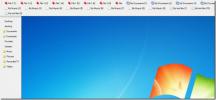Holen Sie sich mit Wise Game Booster ein verzögerungsfreies PC-Spielerlebnis
Wenn wir von elektronischer Unterhaltung sprechen, fallen uns sofort Spiele, Filme und Musik ein. Da ich selbst ein begeisterter Spieler bin, weiß ich, wie es sich anfühlt, wenn ein Spiel hinterherhinkt. Es gibt viele Tools, mit denen Sie Ihren PC für Spiele optimieren können. Wir sind kürzlich auf ein ziemlich neues Dienstprogramm zur PC-Optimierung gestoßen Wise Game Booster. Es unterstützt Sie bei der Lösung von Leistungsproblemen in Spielen, indem es Ihre Systemprozesse und -dienste optimiert. Es listet alle Prozesse, Threads und Dienste auf, die angehalten oder deaktiviert werden können, um maximale Systemressourcen für Ihre Spiele zu reservieren. Beim Start werden sowohl vom Benutzer als auch vom System initiierte Prozesse und Dienste analysiert und alle Dienste und Prozesse markiert, die Spiele stören können. Sie können die Prozesse und Dienste anhalten oder mit einem Klick stoppen.
Wenn Sie die Anwendung ausführen, durchsucht sie Ihren PC nach allen installierten Spielen. Wenn die installierten Spiele nicht gefunden werden können, können Sie sie manuell über die Option "Spiel hinzufügen" unter auswählen
Meine Spiele Tab. Sobald alle installierten Spiele erkannt wurden, Es wird nach Prozessen und Diensten gesucht, die zu Verzögerungen bei den Spielen führen können, und sie werden ihren jeweiligen Abschnitten hinzugefügt. In der unteren Hälfte des Abschnitts "Meine Spiele" werden die Anzahl der Elemente angezeigt, die optimiert werden können, sowie Prozesse und Dienste, die beendet werden können, um die Leistung im Spiel zu verbessern. Sie können Elemente, Prozesse und Services separat oder alle zusammen optimieren, indem Sie auf klicken Alle optimieren Taste.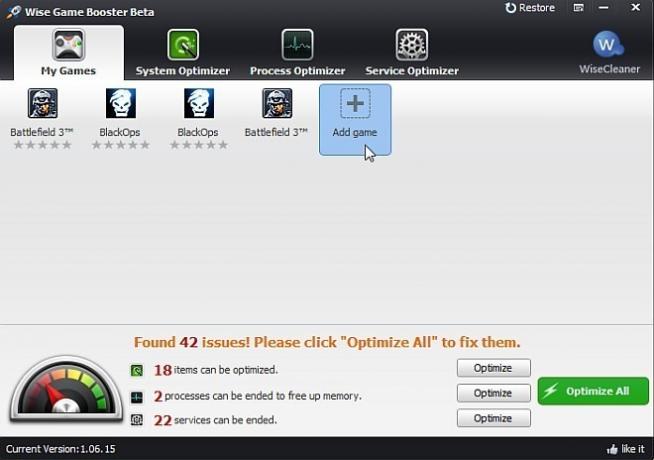
Das Systemoptimierer Auf der Registerkarte werden alle Systemelemente angezeigt, die optimiert werden können. Hier werden Optimierungsmethoden in drei Kategorien unterteilt; Systemstabilität, Systemgeschwindigkeit und Netzwerkgeschwindigkeit. Dazu gehört das Ausführen von Windows Explorer als separater Prozess, um Systemkonflikte zu vermeiden und Systemabstürze automatisch zu vermeiden Herunterfahren von Anwendungen, die nicht reagieren, Optimieren der Prozessorleistung, Netzwerkeinstellungen und Netzwerkweiterleitung Fähigkeit. Wenn Sie ein Element optimieren, können Sie die am System vorgenommenen Änderungen einfach wiederherstellen, indem Sie auf Fortsetzen klicken.
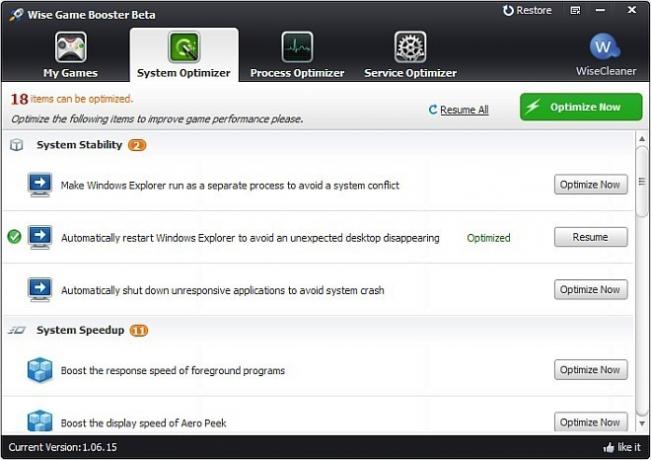
Das Prozessoptimierer Die Registerkarte zeigt alle Prozesse an, die optimiert werden können, um die Spieleleistung zu steigern. Außerdem werden Details zu jedem Prozess angezeigt, z. B. die CPU-Auslastung, die Speichernutzung und ein Vorschlag, ihn zu beenden oder beizubehalten. Jeder Prozess hat seinen eigenen Jetzt beenden Knopf davor. Denken Sie daran, dass Sie im Gegensatz zu den Optionen auf der Registerkarte "Systemoptimierung" einen Prozess auf der Registerkarte "Prozessoptimierung" nach dem Beenden nicht fortsetzen können.
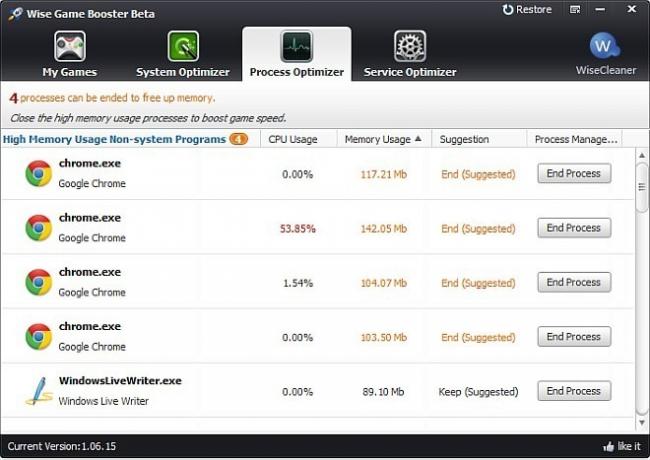
Ähnlich wie auf der Registerkarte Prozessoptimierung wird die Service Optimizer Der Abschnitt zeigt alle Dienste, die gestoppt werden müssen, um Spiele ohne Verzögerung zu spielen. Es enthält auch Vorschläge für jeden Dienst und hilft Ihnen bei der Entscheidung, ob Sie ihn stoppen, behalten oder starten sollen.
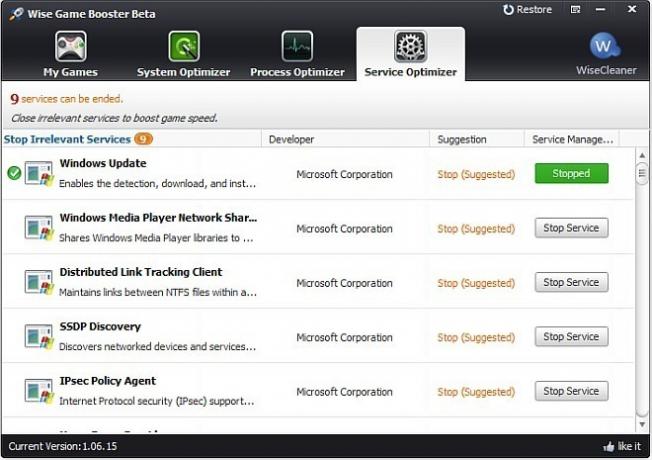
Mit Wise Game Booster können Sie alle Änderungen, die Sie an Ihrem System vornehmen, wiederherstellen, sodass Sie sich keine Sorgen machen müssen, um herauszufinden, welche Einstellungen am besten zu Ihren Spielen passen. Sie finden das Wiederherstellen Option in der oberen rechten Ecke des Fensters. Die Anwendung befindet sich in der Beta-Testphase. Erwarten Sie daher hier und da einige Fehler. Es funktioniert unter Windows XP, Windows Vista, Windows 7 und Windows 8. Es sind sowohl 32-Bit- als auch 64-Bit-Betriebssystemeditionen verfügbar. Wir haben die Anwendung unter Windows 7 64-Bit getestet.
Laden Sie Wise Game Booster herunter
Suche
Kürzliche Posts
Erstellen Sie mit OldBar Ordnersymbolleisten auf Ihrem Windows 7-Desktop
Von Zeit zu Zeit hat Microsoft versucht, das Windows-Betriebssystem...
So stapeln Sie Filmtitel-Videodateien automatisch stapelweise um
Heruntergeladene Filme Torrents haben einige seltsame Titel, manchm...
Hinzufügen und Bearbeiten von Lesezeichen in PDF-Dateien mit JPdBookmarks
Lesezeichen in PDF-Dateien unterstützen Benutzer erheblich beim Nav...